Дополнение к Как исправить появление ошибки DNS PROBE FINISHED NXDOMAIN?
При посещении интернета любой пользователей может столкнуться с различными ситуациями, которые представляют собой ошибки, связанные с интернетом. Если конкретнее, то из-за неправильной конфигурации роутера, либо настроек сети на компьютере интернет работать не будет и будут появляться ошибки. В нашем случае мы разберем такую ошибку – DNS PROBE FINISHED NXDOMAIN. Скорее всего у вас ни один сайт не открывается, а обновление страницы и использование другого браузера не может исправить проблему. Но эта статья для того и написана, чтобы выявить причину и исправить её.
Ошибка DNS PROBE FINISHED NXDOMAIN и почему она появляется?
Более-менее опытный пользователь сразу поймет, что причина в DNS, а точнее в сетевой службе, которая есть в Windows. Кстати говоря, наиболее часто эта проблема возникает при использовании Google Chrome, а в других браузерах страница может открыться без проблем, но такое бывает не всегда.
Также есть пару причин, которые я перечислю ниже. Естественно они не единственные, но обнаружил только эти.
- Проблемы в работе компьютера;
- Подключение к сети нестабильно;
- Настроены неверные параметры DNS;
- Служба DNS в системе работает некорректно;
- Блокировка Интернет-соединения антивирусом или брандмауэром;
- Проблемы на стороне провайдера.
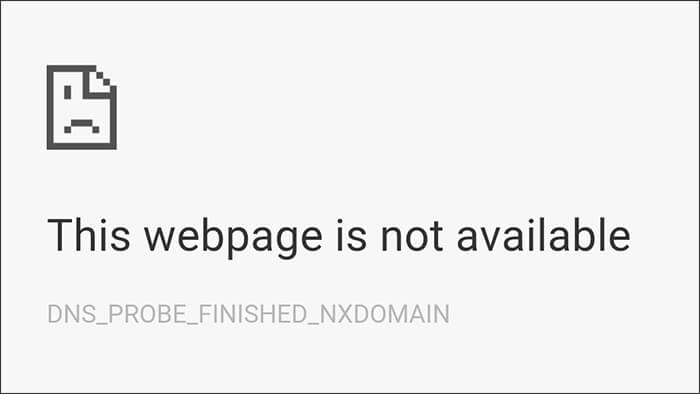
Как избавиться от ошибки DNS PROBE?
Этапы исправления очень просты и понятны, вам необходимо проделать ряд действий, которые помогут исправить ошибку.
По теме: Как очистить кэш DNS?
Этап 1
Самое простое действие, которое вы можете совершить – перезагрузить компьютер, а также маршрутизатор, либо точку доступа с мобильного телефона.
Этап 2
Меняем сетевые настройки. Для этого вы должны нажать правой кнопкой мыши по сетевому подключению или значку Wi-Fi, который находится на панели задач справа внизу и выбрать пункт «Центр управления сетями и общим доступом». Слева нажимаем по ссылке «Изменение параметров адаптера». В это же окно можно попасть следующим образом: нажимаем клавиши Win+R и вводим команду ncpa.cpl.
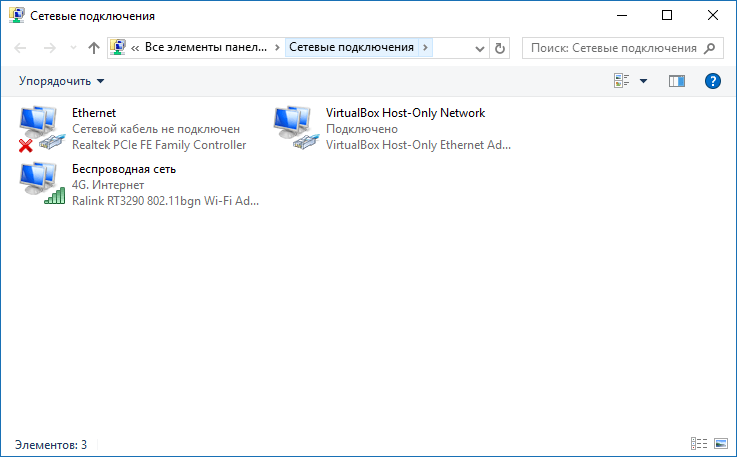
Переходим в свойства одного из своих подключений. В открывшемся окошке дважды нажимаем по пункту «IP версии 4». В данном разделе нужно отметить галочкой опцию «Использовать следующие адреса DNS-серверов».
В первое поле вы должны ввести адрес 8.8.8.8, а во второе 8.8.4.4.
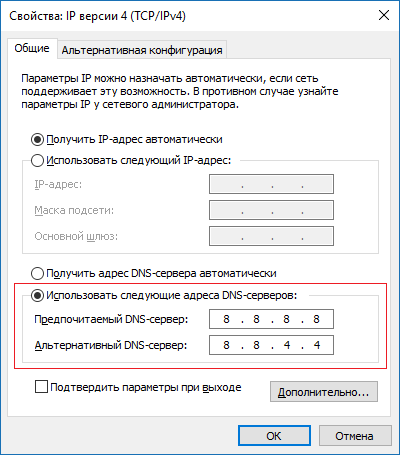
После этого действия перезагрузите компьютер и роутер, а потом войдите на какой-нибудь ресурс.
Этап 3
Использование командной строки поможет решить данную проблемы путем обновления сетевых параметров. Откройте её с повышенными привилегиями и введите следующее:
ipconfig /release
ipconfig /all
ipconfig /flushdns
ipconfig /renewnetsh int ip set dns
netsh winsock reset
И после этих действий вы также должны перезагрузить свой ПК.
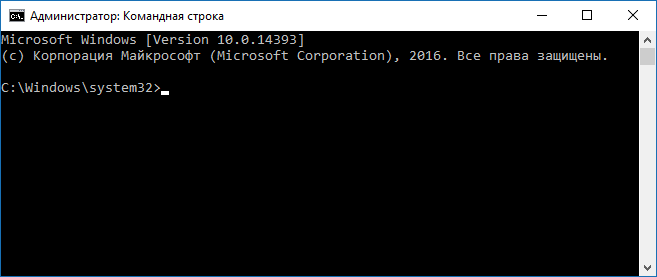
Этап 4
Избавление от проблемы проводится путём сброса настроек браузера. Я покажу на примере Google Chrome. В адресной строке этого браузера введите следующую фразу – chrome://flags. Так, мы попали в экспериментальные настройки Chrome, которые нужно использовать с осторожностью. Там вы нажимаете одну кнопку – «Восстановить настройки по умолчанию» и заново заходите в браузер.
Это интересно: 9 Способов ускорить Google Chrome
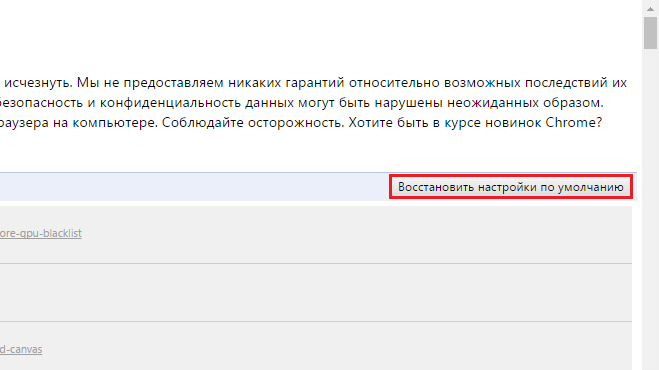
Этап 5
Вот мы и дошли до пункта, который может стать решающим, но это не точно. Вам необходимо восстановить работу DNS службы, которая, вполне возможно, неисправна. Итак, нажимаем Win+R и в окне «Выполнить» вводим команду services.msc. Ищем службу «DNS-клиент» и нажимаем по этой службы дважды мышкой.
В открывшемся окне в поле «Тип запуска» должно стоять значение «Автоматически». Также остановите службу, а потом заново её запустите.
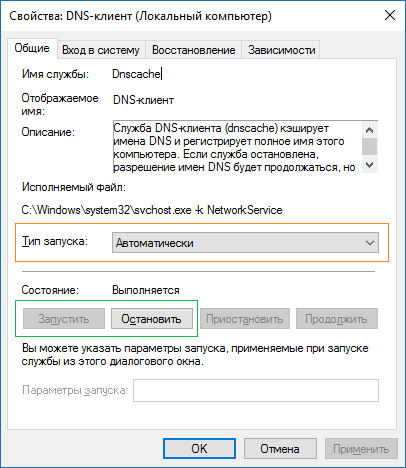
Дополнительные решения
- Отключение антивируса или брандмауэра. После этого попробуйте зайти на сайт, который открывался с ошибкой.
- Свяжитесь с провайдером и узнайте, как можно решить проблему, может быть проблема возникла как раз у них и нужно просто подождать.
- Если проблема появляется только на одном определенном сайте, то стоит подождать. Скорее всего проблема на их стороне.
- Проверить компьютер несколькими антивирусами. Вы могли словить вирус, который блокирует доступ в интернете для некоторых или всех ресурсов.
- Посмотрите файл host, который находится по пути C:\Windows\System32\drivers\etc. Этот файл должен быть только содержания, которое изображено на скриншоте.
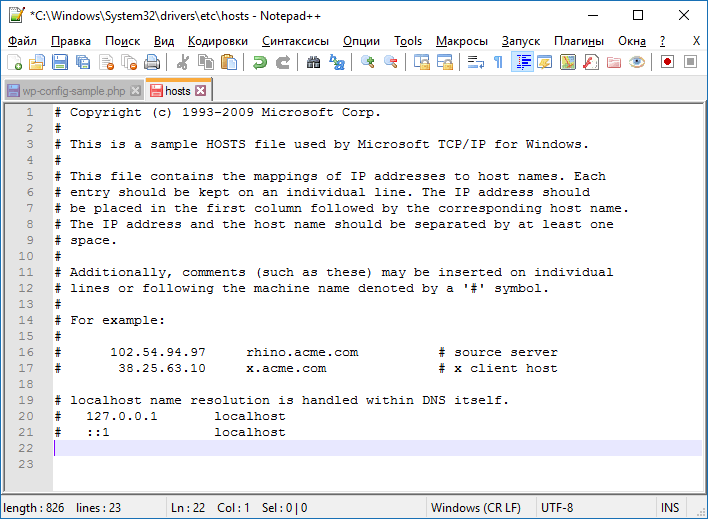
- Переустановите драйвер сетевого адаптера.
Это интересно: Как в Windows 7 установить драйвер на Wi-Fi адаптер?
Вроде бы всё. Если найду еще какие-либо способы решения проблемы, то обязательно дополню статью. Также не забывайте оставлять комментарии под статьёй.







скорее всего у нас НЕКОТОРЫЕ сайты не открыаются